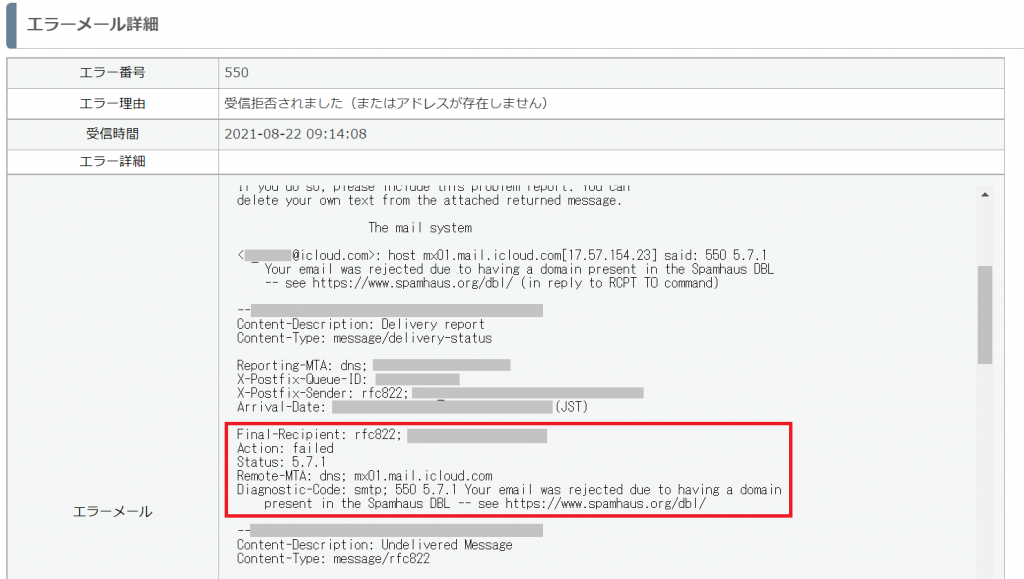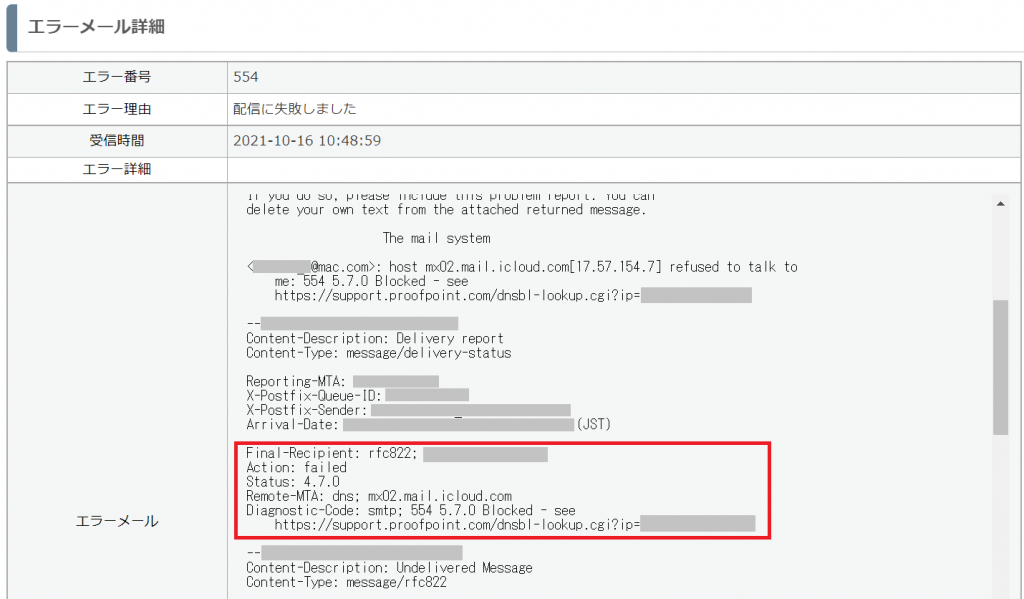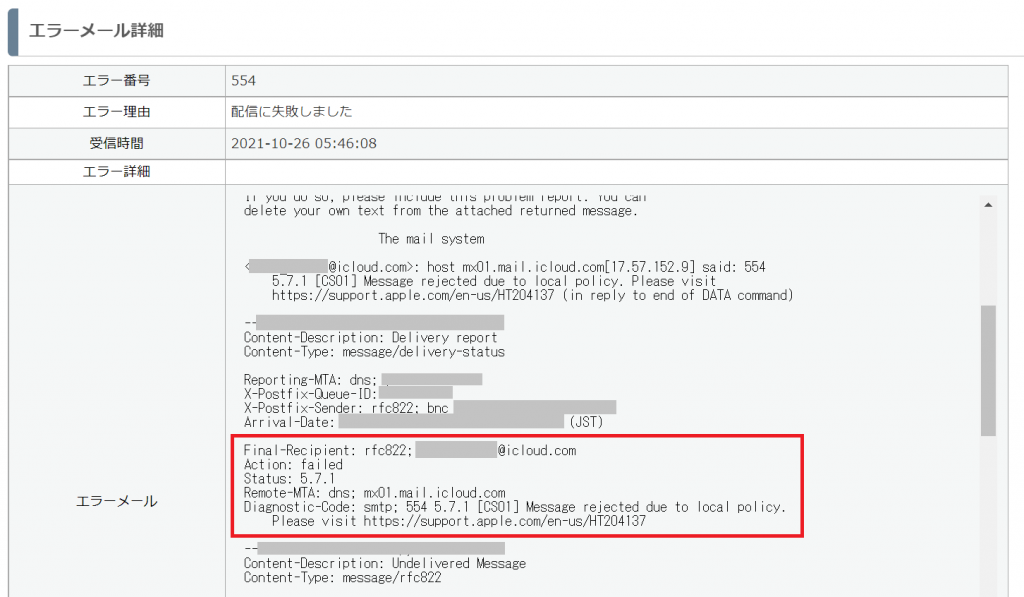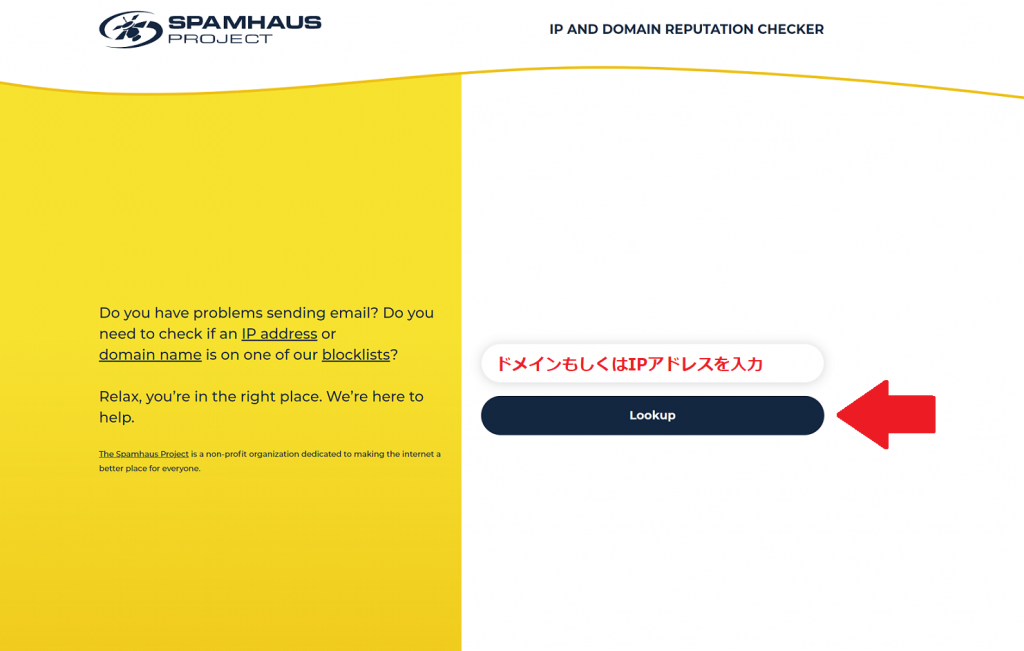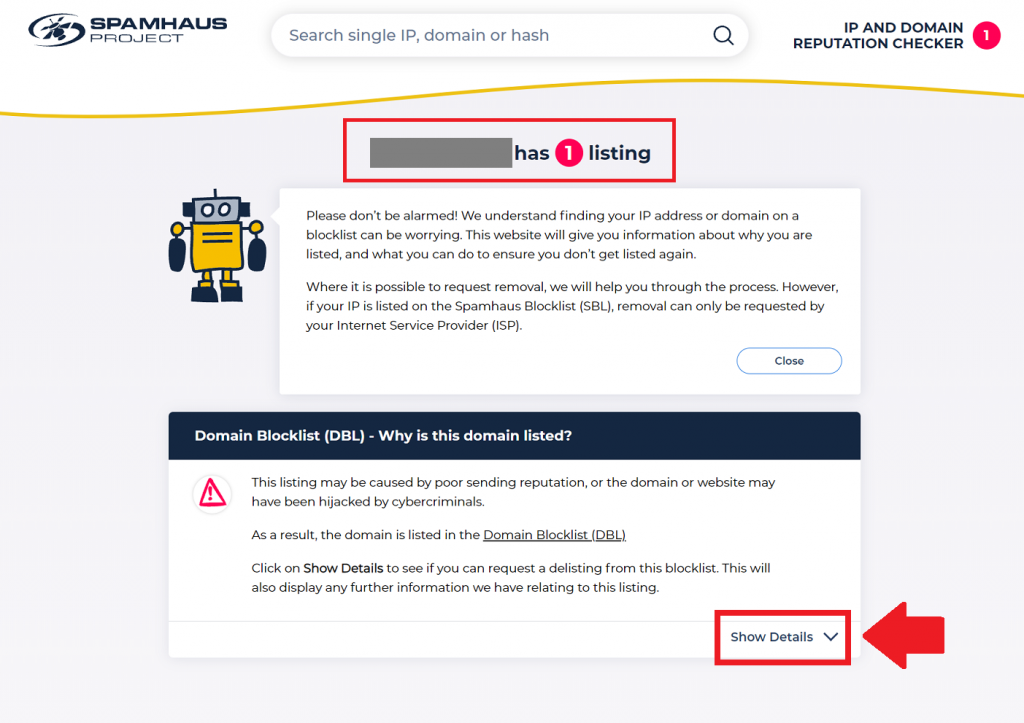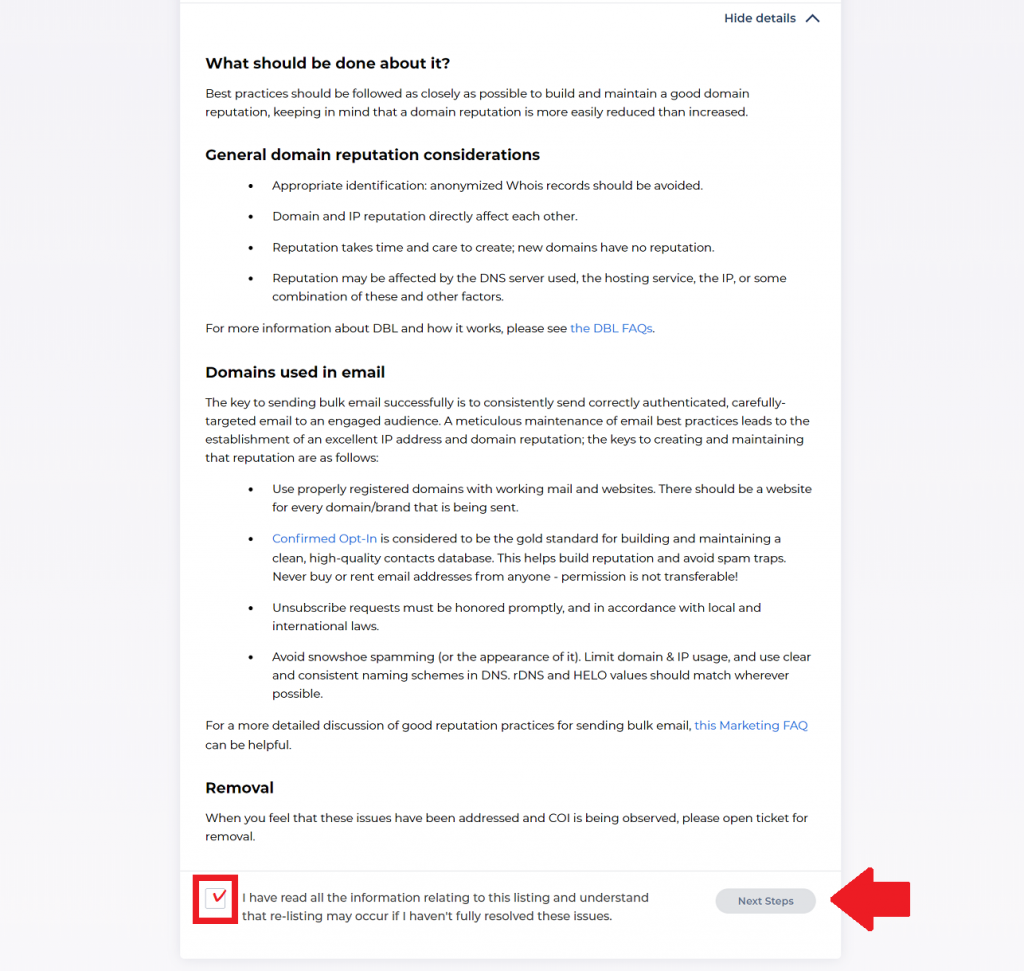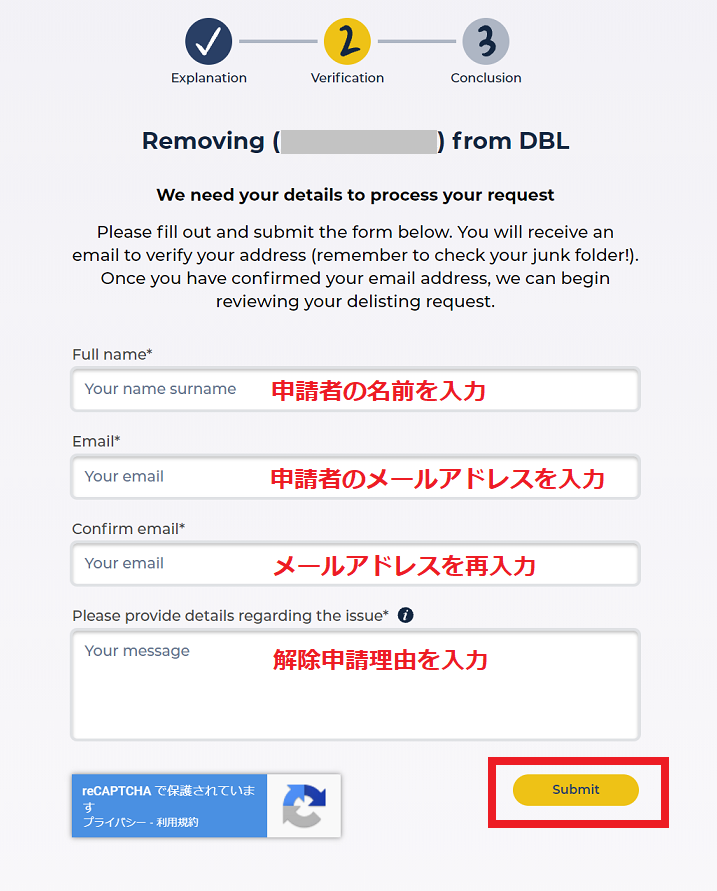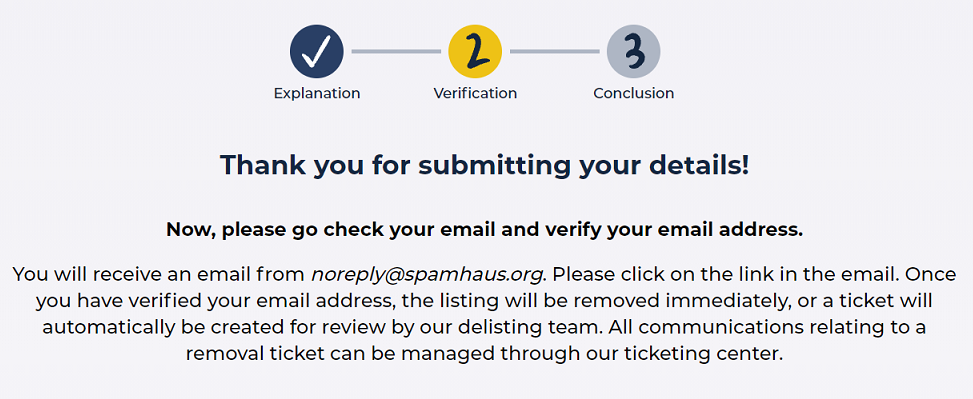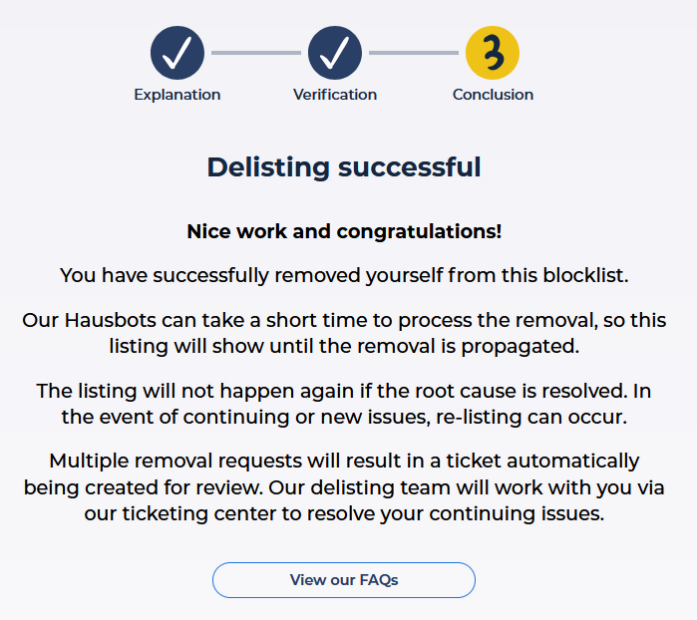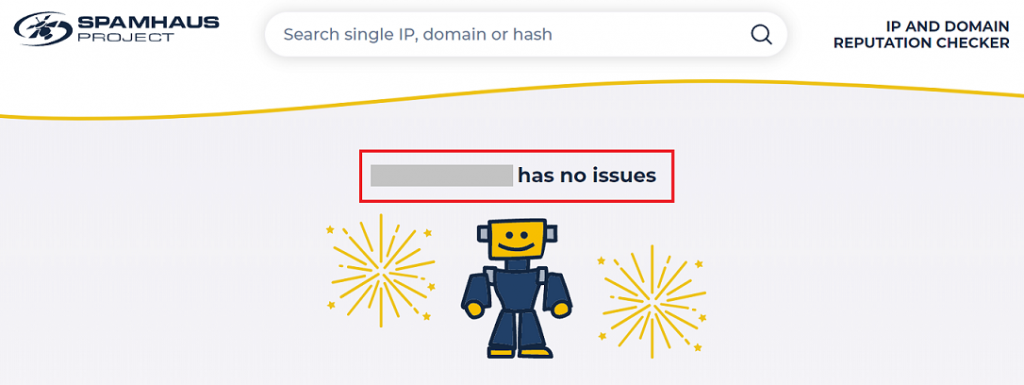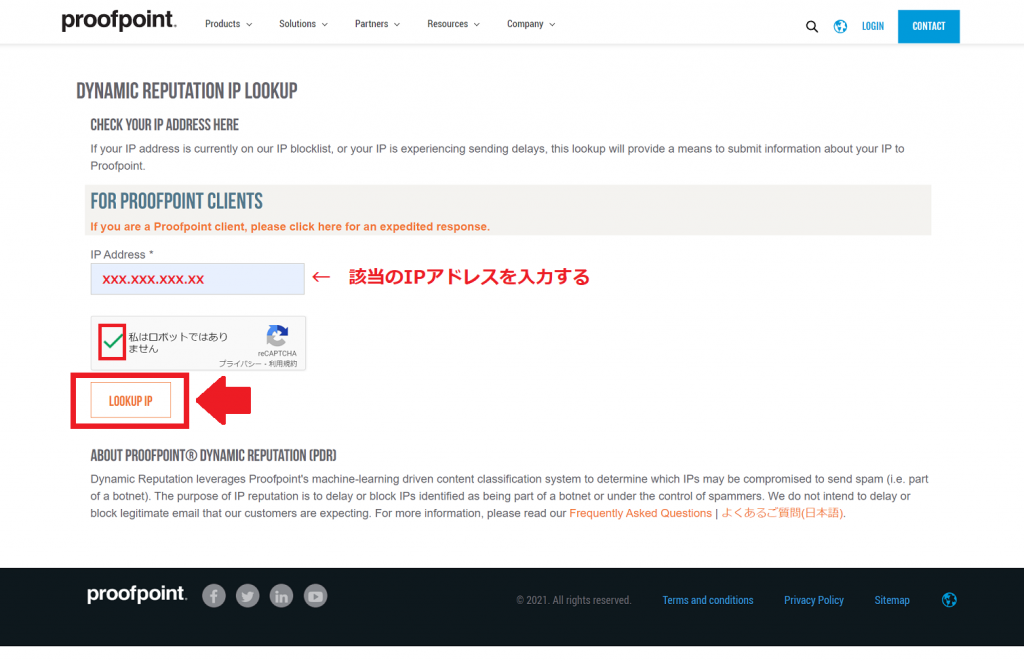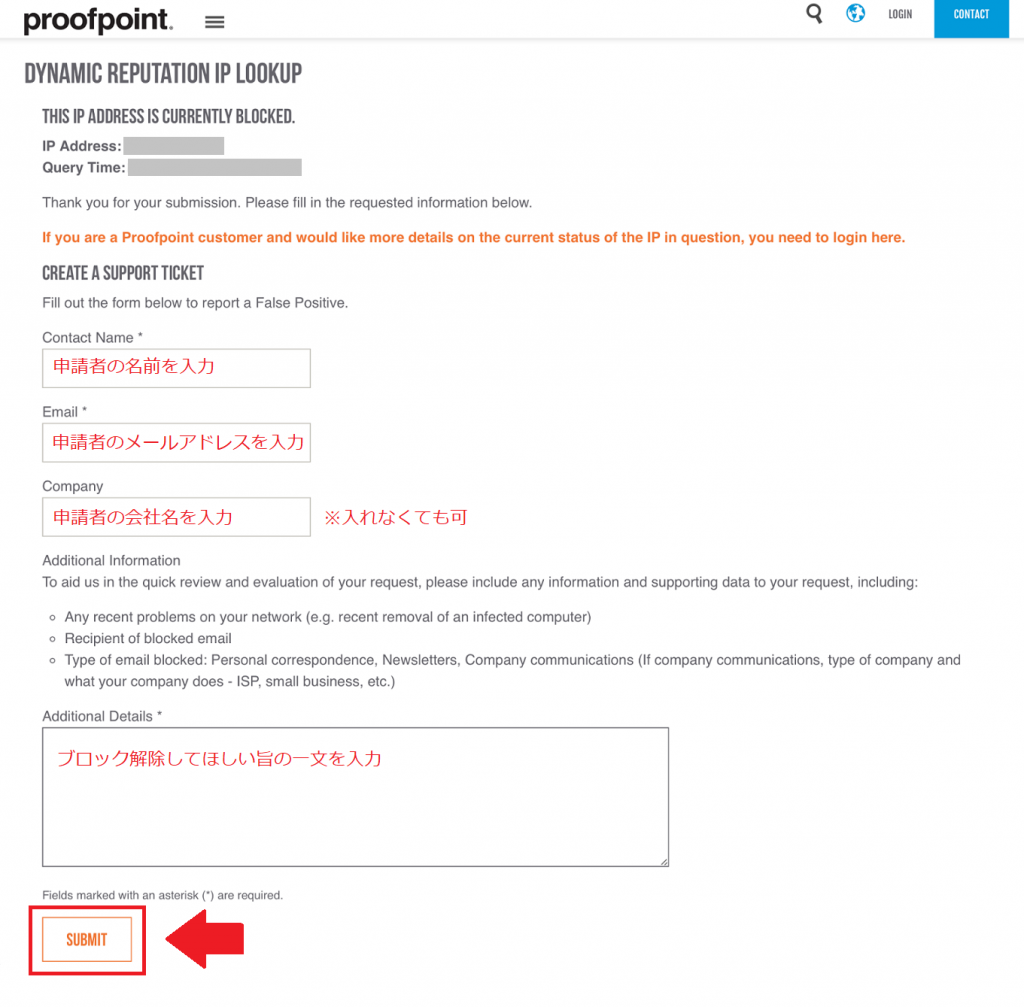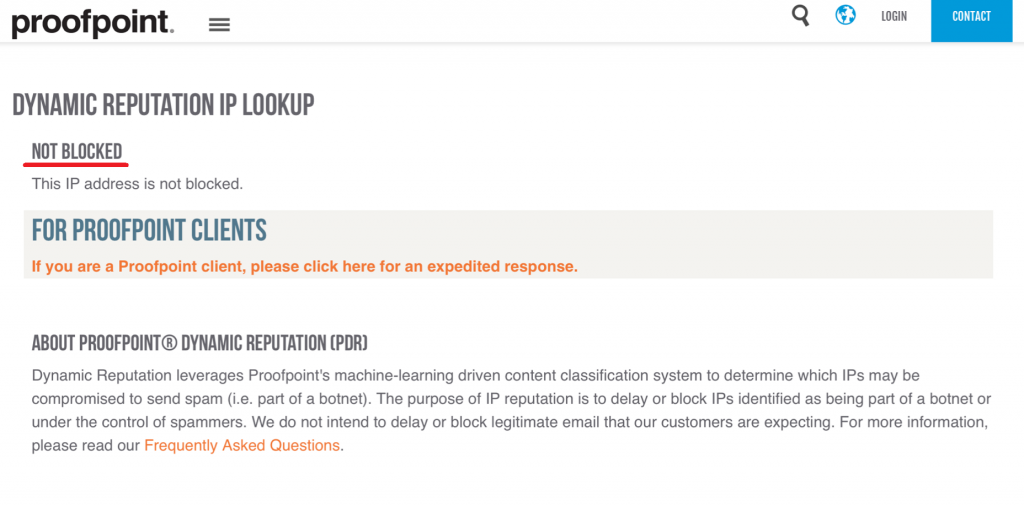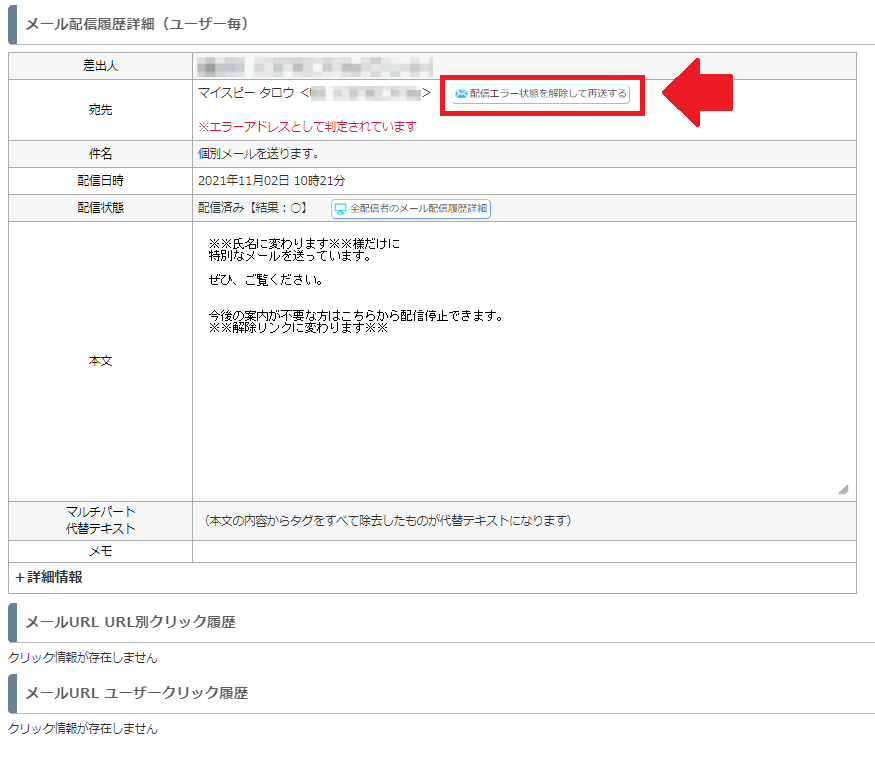配信エラーになった理由を調べたら、ブラックリスト(SpamhausやProofpoint)に登録されてしまったことが原因のようです。
解除してもらうことは出来ますか?
オプトインをとったメールアドレスにのみメールを配信しているにもかかわらず、
たまたまスパムメールを送っている配信サーバーと似ていたりすることが原因で、
IPアドレス帯でまとめてブラックリストに登録されてしまうことがあります。
その場合は、下記の手順で解除申請をすることで、解除することができます。
目次
ブラックリストとは
ブラックリストとは、
不正なメールを送信しているメールサーバーのIPアドレスやドメインの一覧のことを指します。
このブラックリストは第三者団体によって管理されていて、
ブラックリストの管理団体は多数存在します。
参照しているブラックリストは受信サーバーによって異なるため、
ある宛先には正常に届くが、他の宛先にはメールが届かないというケースもありえます。
本サイトでは、その中でも主要なブラックリスト管理団体の
登録されているかどうかの確認方法 と 解除申請の方法 について紹介しています。
解除申請をする前に確認すること
解除申請をする前に、どうして登録されてしまったのかを必ず検証しましょう。
メルマガ到達率アップ!「届く」メールにするための8つの鉄則と書き方のポイントの記事を読んで、
どれにも該当しない場合は、解除申請が通る可能性が高いです。
もし、どれかに該当してしまっている場合、まずはメールの配信方法を見直して、
正しいメールの送り方で配信実績をあげてから解除申請をするようにしてください。
※同じドメイン(IPアドレス)に対して、
繰り返し解除申請をすることで逆効果(解除されにくく)になりますので、ご注意ください。
ブラックリストに登録されていることを確認する方法
メール一覧の「エラー件数」のリンクをクリックし、
エラーメールの詳細を見ることで、
このメールがどうして配信エラーになったかを確認することができます。
参考マニュアル:配信エラーになった原因を確認するには?
Spamhausの場合
<エラー詳細 例>
Final-Recipient: rfc822; xxxxxxxxxx@icloud.com
Action: failed
Status: 5.7.1
Remote-MTA: dns; mx01.mail.icloud.com
Diagnostic-Code: smtp; 550 5.7.1 Your email was rejected due to having a domain
present in the Spamhaus DBL — see https://www.spamhaus.org/dbl/
Proofpointの場合
<エラー詳細 例>
Final-Recipient: rfc822; xxxxxxxxxx@mac.com
Action: failed
Status: 4.7.0
Remote-MTA: dns; mx02.mail.icloud.com
Diagnostic-Code: smtp; 554 5.7.0 Blocked – see
https://support.proofpoint.com/dnsbl-lookup.cgi?ip=xxx.xxx.xxx.xxx
Appleのローカルポリシーに違反していることが原因の場合
<エラー詳細 例>
Final-Recipient: rfc822; xxxxxxxxxx@icloud.com
Action: failed
Status: 5.7.1
Remote-MTA: dns; mx01.mail.icloud.com
Diagnostic-Code: smtp; 554 5.7.1 [CS01] Message rejected due to local policy.
Please visit https://support.apple.com/en-us/HT204137
解除申請方法
Spamhausの場合
1)Spamhausのページを開きます。
2)IPアドレス(もしくはドメイン)を入力し、「Lookup」をクリックします。
3)登録がある場合、「has 1 listing」のように表示されるため、
下記画像のような表記があれば解除申請を行います。
4)画面下のチェックボックスにチェックを入れ、「Next Steps」をクリックします。
5)表示された項目に、必要事項を入力します。
- Full name:申請者の名前を入力
- Email:申請者のメールアドレスを入力
(配信サーバーのドメインと同じドメインのメールアドレスで申請すると通りやすい) - Cofirm email:上記メールアドレスを再入力(確認)
- Please provide details regarding the issue:解除申請理由を英文で入力
上記の入力が完了したら「Submit」をクリックし、以下のページへ遷移します。
6)入力したメールアドレス宛てに確認メールが届きます。
メール本文内にあるURLをクリックすると、チケットセンターからの解除完了通知画面、
もしくは下記画面が表示されたら解除完了です。
▼登録されていない場合「has no issues」と表示されます。
Proofpointの場合
1)Proofpointの解除申請ページを開きます。
2)「IP Address」に該当のIPアドレスを入力し、「LOOKUP IP」をクリックします。
3)表示された項目に、必要事項を入力します。
- Contact Name:申請者の名前を入力
- Email:申請者のメールアドレスを入力
- Additional Details:ブロック解除してほしい旨の英文でを入力する
上記の入力が完了したら、「SUBMIT」をクリックし、解除申請をします。
4)申請後、2~3時間で解除されます。
再度「LOOKUP IP」でIPアドレスを入力し「NOT BLOCKED」と表示されたら解除完了です。
Appleのローカルポリシーに違反していることが原因の場合
まずはじめに、Appleには解除申請という方法がありません。
そのため、icloud宛てにメールを送信する場合、
『Appleのローカルポリシーに違反しないようなメールの送り方をする』ことが重要です。
Appleのローカルポリシー違反で配信エラーになってしまった場合、
・特にローカルポリシーに違反するようなメール配信をしていない
・他のメールは配信エラーにならなかったのに、特定のメールだけが配信エラーになる
上記が該当するようであれば、
メールの内容が配信エラーの原因であると考えられます。
この場合、配信エラーになったメール本文をある程度のブロックに分けてテスト送信することで、
エラーの原因となった文章や単語を、禁止ワードと類推することが可能となります。
また、翌日以降にメールを再送すると、配信エラーにならず送信できる場合があります。
その場合、各ユーザーの「メール配信履歴詳細(ユーザー毎)」画面にある
「配信エラー状態を解除して再送する」ボタンより再送し、お試しください。
その他
icloud系(me.comやmac.comなど)メールアドレスについては、
SpamhausやProofpointに登録されてしまうと、メールが届かなくなります。
解除申請が通らなかった場合は、
読者様に別のメールアドレスへ変更していただくなどのご対応をお願いします。
また、メールは届くが「迷惑メールフォルダ」に振り分けられてしまう、といった場合は、
受信者側に「迷惑メールではない」ボタンをクリックしてもらうことでメールが届きやすくなります。
参考マニュアル:iCloudのメールアドレスにメールが届かない場合